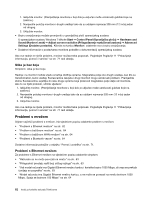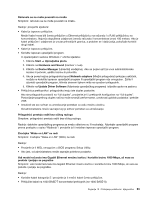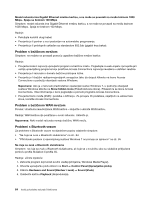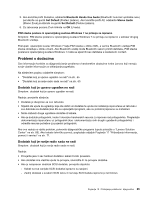Lenovo ThinkCentre M72z (croatian) User guide - Page 79
Problemi s pisačem, Problemi sa serijskom priključnicom, Prekomjeran broj fragmentiranih datoteka
 |
View all Lenovo ThinkCentre M72z manuals
Add to My Manuals
Save this manual to your list of manuals |
Page 79 highlights
6. U području Programs and Features (Programi i značajke) kliknite na gumb Clean up (Čišćenje). 7. Prikazat će se popis instaliranih programa. Odaberite program koji želite ukloniti. Kliknite na Uninstall/Change (Deinstaliranje/Promjena). • U programu za e-poštu očistite mape Ulazna pošta, Poslane stavke i Izbrisane stavke. Nazivi mapa i postupci razlikuju se ovisno o programu za e-poštu. Ako trebate pomoć, potražite je u pomoći programa za e-poštu. Prekomjeran broj fragmentiranih datoteka Simptom: prekomjeran broj fragmentiranih datoteka Radnja: pokrenite program Windows Disk Defragmenter. Napomena: Ovisno o veličini tvrdog diska i količini podataka pohranjenih na disku, defragmentacija diska može potrajati i nekoliko sati. • U operacijskom sustavu Windows 7 učinite sljedeće: 1. Zatvorite sve trenutačno otvorene programe i zatvorite sve prozore. 2. Kliknite Start ➙ Računalo. 3. Desnom tipkom miša kliknite na disk C, a zatim kliknite na Properties (Svojstva). 4. Kliknite na karticu Tools (Alati). 5. Kliknite na Defragment Now (Defragmentiraj sada), a zatim kliknite na Continue (Nastavi). 6. Za početak postupka defragmentacije diska ponovo kliknite na Defragment Now (Defragmentiraj sada). Problemi s pisačem Simptom: pisač ne radi. Radnje: provjerite sljedeće: 1. Pisač je uključen i povezan s računalom. 2. Papir je ispravno umetnut. 3. Signalni kabel pisača čvrsto je priključen u ispravnu paralelnu, serijsku ili USB priključnicu na računalu. Napomena: Signalni kabeli za pisač koje nije odobrio IEEE mogu uzrokovati nepredvidive probleme. 1. Jesu li svi upravljački programi i ostali softver isporučeni s pisačem ispravno instalirani. 2. Jeste li u operacijskom sustavu, programu ili BIOS postavkama ispravno dodijelili priključnicu pisača? Više informacija o BIOS postavkama pogledajte u Poglavlje 7 "Upotreba programa Setup Utility" na str. 43. Ako se problem i dalje javlja, pokrenite testove opisane u dokumentaciji isporučenoj uz pisač. Ako ne možete riješiti problem, računalo odnesite u servis. Pogledajte Poglavlje 11 "Pribavljanje informacija, pomoći i servisa" na str. 71. Problemi sa serijskom priključnicom Ove podatke koristite za otklanjanje problema sa serijskim priključnicama i uređajima priključenim na serijske priključnice. Simptom: ne može se pristupiti serijskoj priključnici. Radnje: Poglavlje 10. Otklanjanje poteškoća i dijagnostika 67